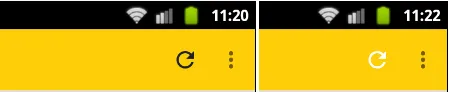我注意到使用AppCompat主题时,我的样式中的默认工具栏图标会被属性colorControlNormal着色。
<style name="MyTheme" parent="Theme.AppCompat">
<item name="colorControlNormal">@color/yellow</item>
</style>
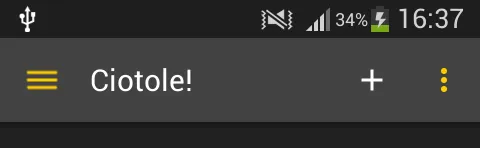
如上所示,但不是所有图标都会发生这种情况。我提供了“加号”符号,这个符号我从官方图标中获取的,但它没有被着色(我使用了png的“白色”版本)。根据我从这个问题了解到的,系统只为仅具有 alpha 通道的图标进行着色。这是真的吗?
如果是这样的话:是否有一个地方可以找到官方的 alpha 设计的 material icons?如果不是 - 如果 Toolbar 图标需要是 alpha-only 才能着色 - 那 Google 是如何希望我们在 Toolbar 中使用提供的图标呢?
在 SDK 的某个地方,我找到了一些以 _alpha.png 结尾的图标,并且它们着色得很好。然而,我需要完整的 material icons 集合,在官方资源中我只能找到白色、灰色600和黑色的图标。
在运行时应用 ColorFilter 将会有些麻烦,而我的实际 Toolbar - 有些图标着色,有些图标没有着色 - 看起来相当糟糕。